布局升级
新布局增加了用户使用区域,增强了导航,提供自定义菜单和增强用户工作流组件的选项。 更改的完整列表,见下文的用户界面更改。
从2020年7月的发布开始,新布局对Alma用户可用。 Alma管理员可对特定用户启用新功能。 Ex Libris会在多次Alma发布中逐渐推出新布局(见推出计划),给予用户足够的时间来理解,体验和习惯更改。 作为推出计划的一部分,我们希望尽可能多的用户能够熟悉新布局。 有关Alma管理员的说明,见对用户启用新布局。
Ex Libris建议所有用户在新布局上线之前都能体验新Alma布局,计划的上线时间为2020年9月发布。
用户界面更改
-
导航栏(Alma菜单页面的主菜单导航栏,或Alma配置页面的Alma配置栏)的位置从页面改到了左侧。 现在为折叠的左侧面板,可以提供更多的页面空间。 见折叠主菜单导航面板。
-
全局检索框移至页面并与主菜单图标栏合并。 现在开始在全部页面中始终可用。 高级检索选项由
 指示且位于全局检索框之前。
指示且位于全局检索框之前。 -
Alma配置导航通过与主菜单的集成来升级。 打开Alma配置页面的
 图标从主菜单图标栏移至了主菜单导航面板。 见Alma配置升级。
图标从主菜单图标栏移至了主菜单导航面板。 见Alma配置升级。 -
升级的快速链接控制使您可以自定义快速链接并同时查看快速链接和主Alma菜单(此前一次只能查看一项)。 快速链接的升级包括更快的创建快速链接,将快速链接固定到页面,以及使用键盘快捷键打开快速链接。 有关详情,见快速链接升级。
您可以对Alma菜单页面和Alma配置页面单独配置链接。 对Alma菜单页面配置的链接不会显示在Alma配置页面,反之亦然。
-
您现在可以决定显示在您的屏幕上的主菜单链接和主菜单图标的顺序,也可以隐藏不需要的链接和图标,以减少屏幕中的冗余信息。 见自定义主菜单链接和图标。
-
所有页面上都有一个概要部分,其中包含显示的实体的只读信息,该部分移至了右侧面板。 现在您可以看到正在处理的实体的更多动态信息,以及实体的静态信息。
特定情况下,例如窗口不够大时,概要面板可能仍显示在初始位置(顶部)为页面提供更多空间。
-
任务列表更改为可以展开的面板,这给页面提供了更多空间。
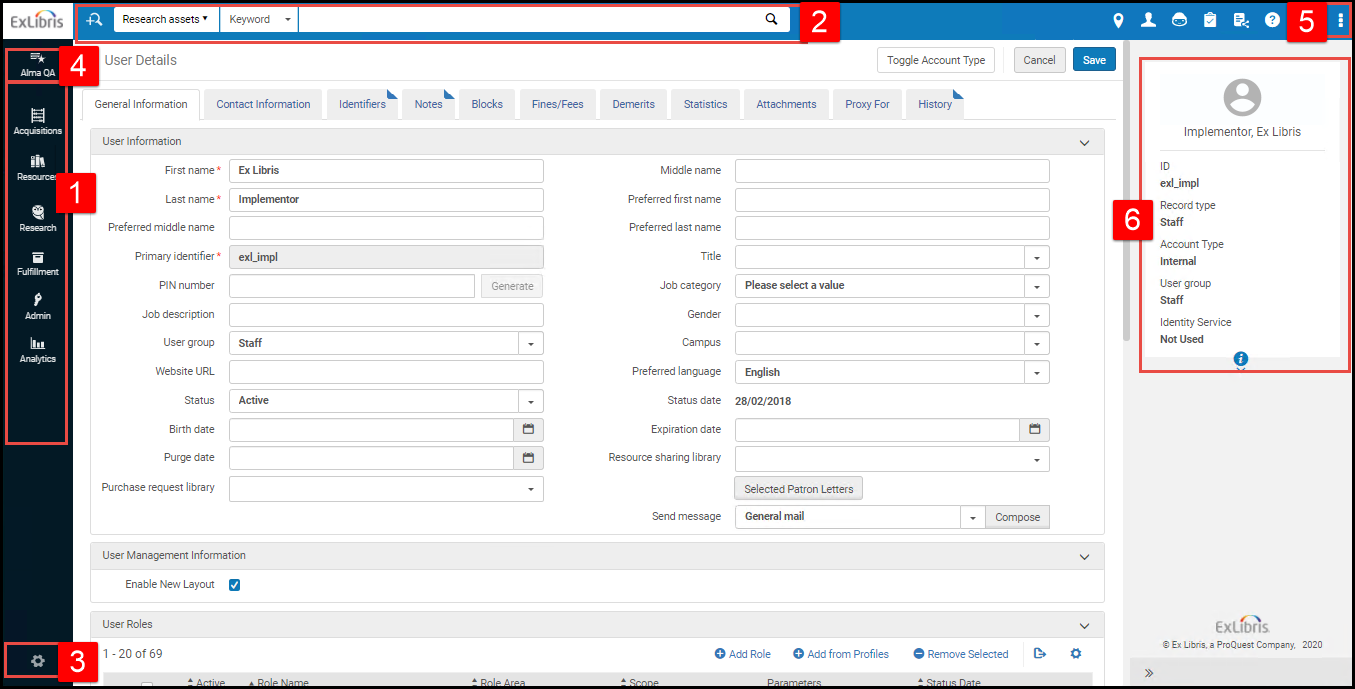

主菜单导航面板更改
主菜单导航栏从页眉移至左侧。 现在为折叠的左侧面板,可以提供更多的页面空间。 可在任何时候再次展开。
| 展开状态 | 折叠状态 | 如何使用 |
|---|---|---|
 |
 |
要折叠主菜单导航面板:
|
Alma配置升级
访问Alma配置的方式受到了大幅修改,这使您可以轻松的在正在进行的主工作流任务和外围任务之间切换。
打开Alma配置的 图标从主菜单移至了主菜单导航栏(上文第三步)。
图标从主菜单移至了主菜单导航栏(上文第三步)。
- 选择
 图标。 有以下更改:
图标。 有以下更改:
- Alma主菜单更改为Alma配置菜单。 为了与Alma菜单区别开,栏的颜色更改为用户界面的主色,图标中有一个齿轮以与其他Alma常规图标区别开。
- 全局检索栏隐藏,显示配置的单元下拉表。
- 打开专用界面而不是主Alma窗口。
- 在下拉列表中,选择要配置的单元。
- 选择要配置的功能区域,例如采访,找到所需的配置工具。
- 要关闭Alma配置并返回到此前的Alma任务,选择
 图标。
图标。

快速链接升级
您常用的Alma工具可以设置为快速链接,这样的Alma界面相当于为您的工作流自定义,且您无需每次都要访问子菜单。
- 除了现有创建快速链接的方法外,现在有了一种更快的创建方法:
| 新方法 | 现有方法 |
|---|---|
|
|
一旦创建后,您可以对快速链接进行以下操作:
-
要查看快速链接,点击
 打开快速链接面板,选择链接。
打开快速链接面板,选择链接。 -
使用热键打开工具会更快。
-
选择固定快速链接菜单将所有的快速链接固定到您的页面,作为全局检索框下的额外菜单,在全部页面始终可用。 要移除该菜单,点击取消固定快速链接菜单。
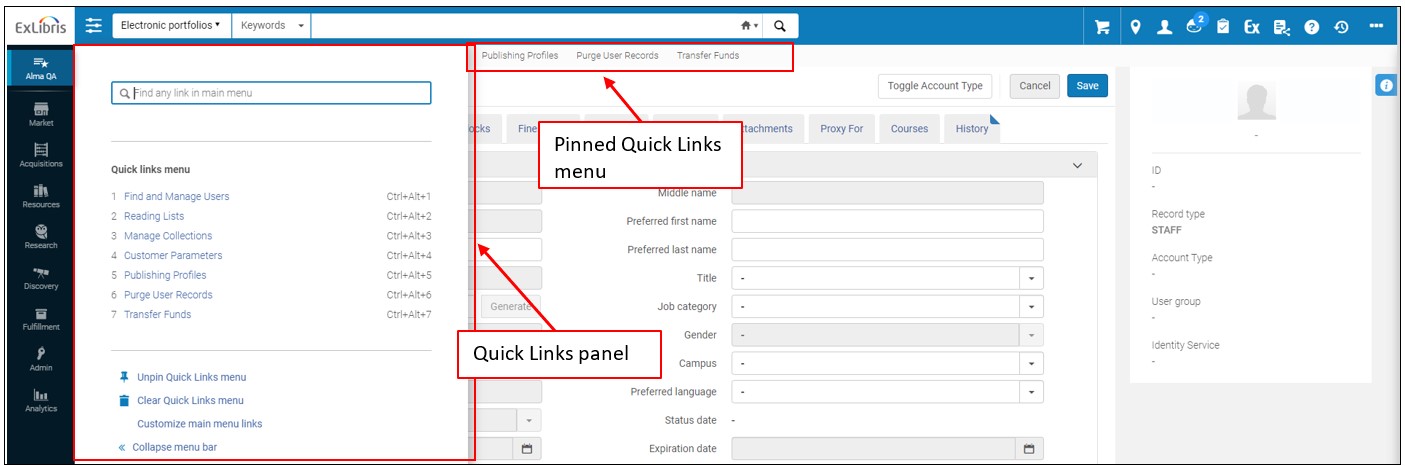
自定义主菜单链接和图标
您现在可以决定显示在您的屏幕上的主菜单链接和主菜单图标的顺序,也可以隐藏不需要的链接和图标,以减少屏幕中的冗余信息。
| 主菜单链接 | 主菜单图标 |
|---|---|
|
如果窗口不够大显示全部图标,右上角的工具栏图标移至省略号菜单。 |
对用户启用新布局
您可以从以下两种方法中选择一种对您的Alma用户激活新布局:
- 加入 - 全部机构用户继续使用旧布局,Alma管理员对特定用户启用新布局。
-
退出 - 所有机构用户都切换到新布局,且可以在旧布局和新布局间切换。
同时,Alma管理员可对特定用户关闭新布局,他们可以继续使用旧布局。加入选项从2020年7月的发布开始成为默认选项。
- 打开新Alma布局和菜单设置页面,可通过配置菜单 > 通用 > 用户界面设置 > 新Alma布局和菜单设置访问。
新Alma布局和菜单已禁用选项默认启用并仅在旧布局存在时指示状态。
选择以下选项之一:- 新Alma布局已启用 - 这是加入选项。
- 新Alma布局已启用且对全部用户启用 - 这是退出选项。
一旦选择了这两个选项之一,将无法返回重新在该页面选择此前的选项。 您只能进入下一步。
- 点击确认。
新布局已对您的机构启用。 - 对于想要启用/禁用新布局的每个用户,打开用户详情页面(管理 > 用户管理 > 管理用户),在用户管理信息部分选择/清除启用新布局复选框。

下一次该用户访问Alma时会看到新布局。
-
如果您是Alma管理员,可以查看退出新布局的用户列表。 这能使您说服这些用户切换到新布局或者提供帮助。 要查看列表,在新Alma布局和菜单设置页面(配置菜单 > 通用 > 用户界面设置 > 新Alma布局和菜单设置)选择“显示退出用户”。
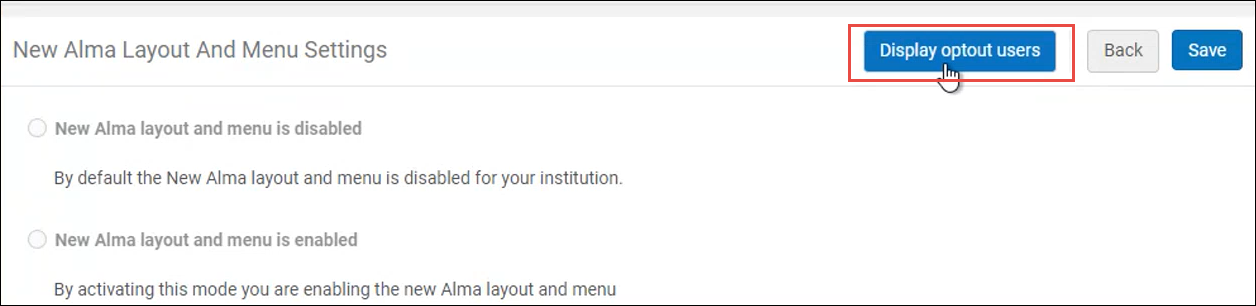
- 一旦对系统启用了新布局,用户可以通过选择用户菜单中的禁用新布局自行禁用并切换回初始布局。
选择该选项后,用户需要在以下消息中点击确认: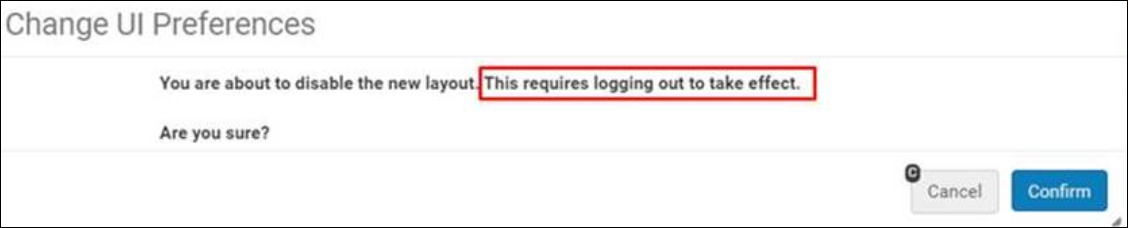
Alma在新布局中打开。 - 要切换回新布局,用户可以点击同一位置的启用新布局。


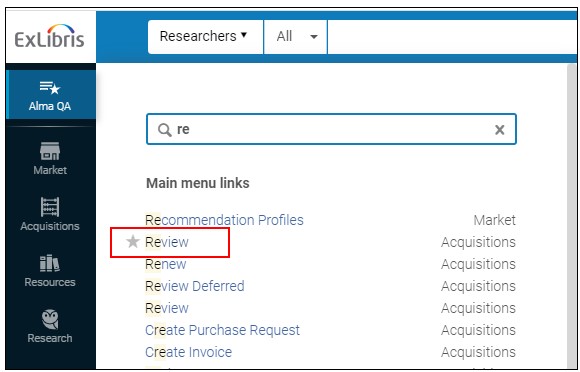
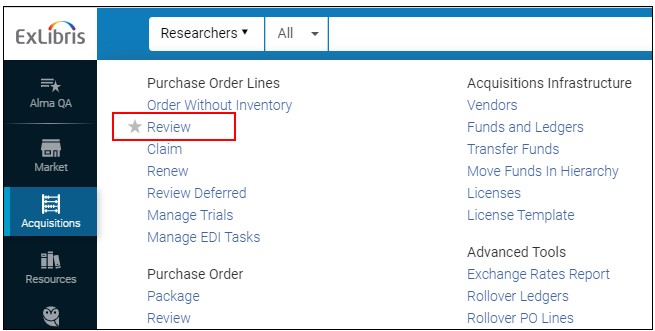
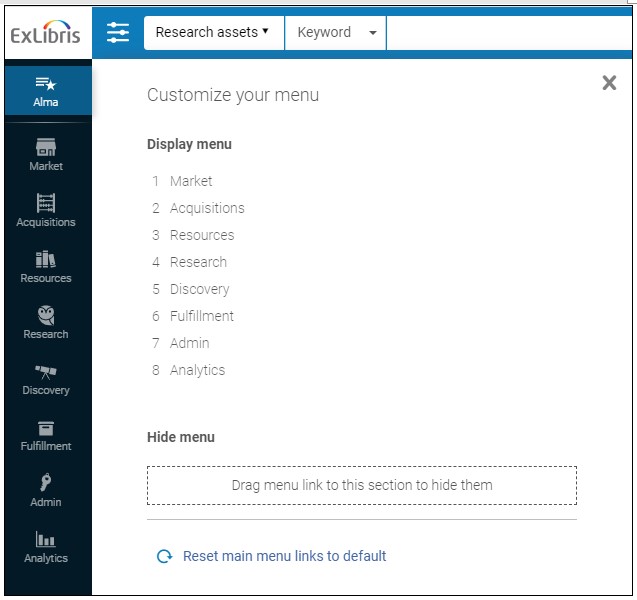
 )按钮并选择自定义。 带有图标的面板打开。
)按钮并选择自定义。 带有图标的面板打开。